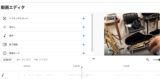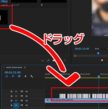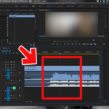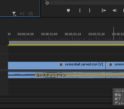DavinchResolveで動画編集をする上で最低限な操作・必要な動作をまとめてみました。【MacBook版】
参考にpremiere proでの動作もあわせてのせています。
タイムラインを拡大・縮小する
- ダヴィンチ・リゾルブ…option+2本指を上下させる
- プレミア・プロ…2本指を左右にひろげる
クリップの分割 カット
- ダヴィンチ・リゾルブ…「カミソリ」アイコンを押す・またはクリップ選択してCtl+B
- プレミア・プロ…「C」キー
リップルを削除(クリップを分割し不要部分を自動的に詰める)
- ダヴィンチ・リゾルブ…shift(↑)+X(Delete)
- プレミア・プロ…「option」+X(Delete)
クリップを複製
- (プレミア・ダヴィンチ共通)「option」+クリップをドラッグ
クリップの空いた間隔を詰める
- (プレミア・ダヴィンチ共通) クリップとクリップの間をクリック→delete(X)
カーソルを矢印にする
- ダヴィンチ・リゾルブ…「p」キー
- プレミア・プロ…「v」キー
クリップとクリップの間にクロスフェード
- ダヴィンチ・リゾルブ…ツールボックス→ビデオトランジョン→ディゾルブ→クロスディゾルブ
- プレミア・プロ…エフェクト→ビデオトランジョン→ディゾルブ→クロスディゾルブ
2つ以上の素材の音声同期
- ダヴィンチ・リゾルブ…目的のクリップを選択→2本指クリック→クリップを自動配置→波形を使用
- プレミア・プロ…目的のクリップを選択→2本指クリック→同期→オーディオ
ホワイトアウト
- ダヴィンチ・リゾルブ…エフェクト→openfx→resolvefxジェネレート→カラージェネレートをドラッグ→起点のglobalblendを0にする→終点のglobalblendを1にする
- プレミア・プロ…エフェクト→ビデオトランジョン→ディゾルブ→ホワイトアウト
画面位置調整・拡大
- ダヴィンチ・リゾルブ…クリップ選択→「インスペクタ」
- プレミア・プロ…クリップ選択→「エフェクトコントロール」ウインドウ
かんたんな色調整
- ダヴィンチ・リゾルブ…目的のクリップ選択→カラー→下段左はしのグラフを操作
- プレミア・プロ…lmitiカラー
字幕
- ダヴィンチ・リゾルブ…vrewで書き出し(text形式)→davinch resolveにドラッグ
- プレミア・プロ…vrewで書き出し→vrewで書き出し(premiere pro用のxml形式)premiere pro xmlで書き出し→「読み込み」またはドラッグ
調整レイヤー
- ダヴィンチ・リゾルブ…エフェクト→調整クリップ→タイムラインにドラッグ
- プレミア・プロ…プロジェクトパネル→右下の「新規項目」→調整レイヤー→タイムラインにドラッグ
字幕・文字の装飾
- ダヴィンチ・リゾルブ…ツールボックス→タイトル→一覧から「Title+」タイムラインにドラッグ→title+トラックを選択→インスペクタ→title内の設定各種
- プレミア・プロ…エッセンシャルグラフィクス
画像の挿入
- (プレミア・ダヴィンチ共通)画像のドラッグが一番かんたん
書き出し
- ダヴィンチ・リゾルブ…最下段から「デリバー(ロケットアイコン)」→左側の設定をして→「レンダーキューに追加」→「すべてレンダー」
- プレミア・プロ…Command+Mで書き出し設定→キューまたは書き出し